Si vous voulez commencer à programmer en Python, la toute première étape est d'installer Python sur votre ordinateur. Cet article explique comment procéder sur une machine Windows.
Première partie de deux:
Télécharger et installer Python
-
 1 Cliquez sur ce lien: http://python.org/ftp/python/2.7.6/python-2.7.6.msi
1 Cliquez sur ce lien: http://python.org/ftp/python/2.7.6/python-2.7.6.msi - Choisissez "exécuter" si vous avez la possibilité de.
- Sinon, enregistrez-le sur votre bureau. Ensuite, réduisez les fenêtres pour voir votre bureau et double-cliquez dessus pour lancer le programme d'installation. Suivez les instructions de l'installateur pour terminer.
-
 2 Ouvrez une invite de commande:
2 Ouvrez une invite de commande: - Sous Windows Vista ou Windows 7: Cliquez sur le menu Démarrer (le logo Windows en bas à gauche de l'écran). Type
cmddans le champ de recherche directement au-dessus du bouton du menu Démarrer, et cliquez sur "cmd" dans les résultats de la recherche au-dessus du champ de recherche. - Sous Windows XP: Cliquez sur le menu Démarrer (le logo Windows en bas à gauche de l'écran), cliquez sur "Exécuter…", tapez
cmddans la zone de texte, et appuyez sur Entrée. - Sous Windows 8: Appuyez sur le bouton Windows de votre clavier et maintenez-le enfoncé, puis appuyez simultanément sur la touche "S". Cela va ouvrir un champ de recherche. Tapez "cmd" dans la zone de recherche et sélectionnez "Invite de commandes" dans la liste.
- Vous avez maintenant ce qu'on appelle une invite de commande. Cette invite de commande est un autre moyen de naviguer sur votre ordinateur et d'exécuter des programmes - simplement textuellement et non graphiquement. Vous pouvez exécuter des scripts Python et Python à partir de cette invite de commande.

- Sous Windows Vista ou Windows 7: Cliquez sur le menu Démarrer (le logo Windows en bas à gauche de l'écran). Type
-
 3 Au
3 Au C:\ prompt qui apparaît, testez votre installation Python en tapant:-
\ Python27 \ python.exe
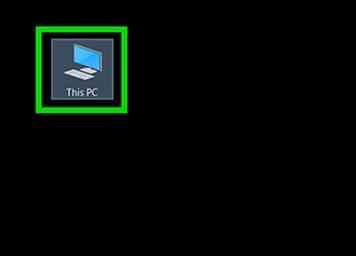
- et frapper entrer. Vous devriez voir quelque chose comme ceci:

-
Python 2.7.6 (r271: 86832,…) sur win32

-
Tapez "help", "copyright", "credits" ou "license" pour plus d'informations.
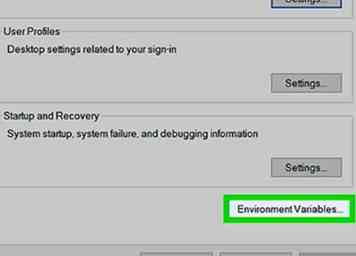
-
>>>

- Vous venez de démarrer Python! le
>>>indique que vous êtes à un nouveau type d'invite - une invite Python. L'invite de commande vous permet de naviguer sur votre ordinateur et d'exécuter des programmes, et l'invite Python vous permet d'écrire et d'exécuter du code Python de manière interactive.
-
-
 4 Pour quitter l'invite Python, tapez:
4 Pour quitter l'invite Python, tapez: -
Sortie()
- et appuyez sur Entrée. Cela vous ramènera à l'invite de commande Windows (le
C: \vous avez vu plus tôt).
-
Deuxième partie de deux:
Mettre Python sur le PATH
Vous avez peut-être remarqué que vous avez tapé un "chemin complet" vers l'application Python ci-dessus lors du lancement de Python (python.exe est l'application, mais vous avez tapé \ Python27 \ python.exe). Dans cette étape, vous allez configurer votre ordinateur pour pouvoir exécuter Python sans avoir à taper Python27 nom du répertoire
- 1 Accéder aux propriétés du système.
- Ouvrez "Poste de travail" en cliquant sur le menu Démarrer ou le logo Windows dans le coin inférieur gauche, puis naviguez jusqu'à "Poste de travail" (pour Windows XP) ou "Ordinateur" (pour Vista et Windows 7).
- 2 Clic-droit sur l'espace vide dans la fenêtre, et choisissez Propriétés.
- Si vous utilisez XP, une fenêtre intitulée "Propriétés système" apparaîtra. Cliquez sur l'onglet "Avancé".
- Si vous n'utilisez pas XP, une fenêtre intitulée "Afficher les informations de base sur votre ordinateur" apparaîtra. Dans cette fenêtre, cliquez sur "Paramètres système avancés". Une fenêtre intitulée "Propriétés système" apparaîtra.
- 3Dans Propriétés du système, assurez-vous que vous êtes dans l'onglet "Avancé".
- 4 Cliquez sur le bouton intitulé "Variables d'environnement". Une fenêtre intitulée "Variables d'environnement" apparaîtra. Dans cette fenêtre, l'écran est divisé entre "Variables utilisateur" et "Variables système". Dans "Variables système", défilez vers le bas et trouvez celui étiqueté Chemin. Cliquez sur le bouton "Modifier ...".
- Une fenêtre avec le "Nom de la variable" et la "Valeur de la variable" doit apparaître. La "valeur de variable" contient déjà du texte; Cliquez dans la case pour la désélectionner (vous ne voulez pas supprimer accidentellement ce texte).
- 5 Dans la zone "Valeur variable", faites défiler jusqu'à la fin. Ajoutez le texte suivant et cliquez sur OK. Assurez-vous d'inclure le point-virgule au début!
-
; c: \ python27 \; c: \ python27 \ scripts
-
- 6Appuyez sur "OK" pour fermer les modifications de propriété du système.
- 7 Testez votre changement:
- Ouvrez un Nouveau invite de commande: vous le faites de la même façon que vous l'avez fait lors de l'installation de python. Cela doit être une nouvelle invite de commande car les modifications que vous venez de faire ne sont pas prises en compte dans les invites déjà ouvertes.
- Type
pythondans l'invite de commande pour démarrer Python - Notez que vous obtenez maintenant un interpréteur Python, indiqué par le changement à un
>>>rapide. - Quittez l'invite Python en tapant
Sortie()
et frapper entrer. Maintenant, vous êtes de retour à l'invite de commande Windows (C: \).
Facebook
Twitter
Google+
 Minotauromaquia
Minotauromaquia
 1 Cliquez sur ce lien: http://python.org/ftp/python/2.7.6/python-2.7.6.msi
1 Cliquez sur ce lien: http://python.org/ftp/python/2.7.6/python-2.7.6.msi  2 Ouvrez une invite de commande:
2 Ouvrez une invite de commande: 
 3 Au
3 Au 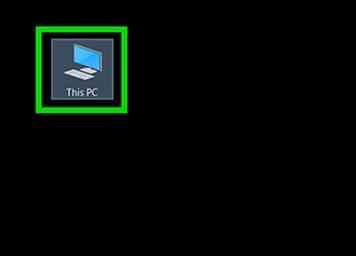


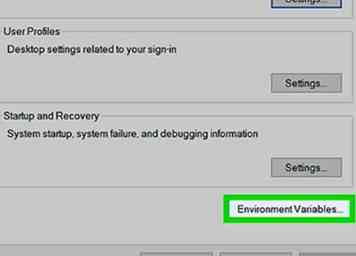


 4 Pour quitter l'invite Python, tapez:
4 Pour quitter l'invite Python, tapez: